安裝了mysql怎么,mysql 怎么安裝
mysql安裝教程
mysql安裝教程如下:
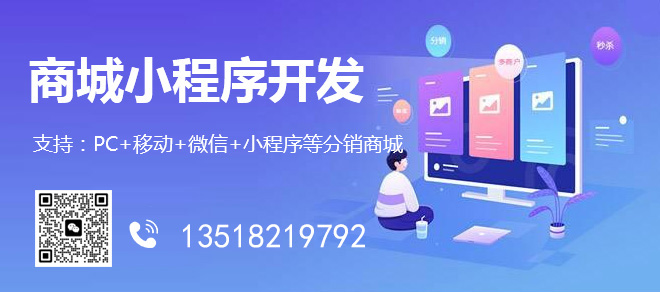
創新互聯公司主營企業營銷型網站建設,為眾多企業提供了高端網站設計服務,建網站哪家好?擁有多年的營銷型網站流程,能夠為企業定制化制作網站服務,在公司網站建設維護方面成績突出。
工具:windows10、電腦。
1、進入程序的安裝界面,閱讀軟件使用條款,勾選同意軟件使用協議,點擊“Next”下一步。
2、點擊第一項“開發人員默認”的安裝類型,可以根據實際情況選擇適合自己的安裝類型,點擊“Next”。
3、系統自動下載一些相關程序進行升級,直到所有安裝完成,“Status”狀態顯示為“Complete”,點擊“Next”。
4、進行每個安裝產品的配置向導,點擊“Next”開始配置,隨時可以點擊“Cancel”取消配置退出向導。
5、選擇配置類型為開發,勾選“TCP/IP”選項,填寫端口號,勾選打開防火墻端口以便可以連接網絡。
6、填寫管理員用戶“root”登錄密碼,如需要添加額外用戶,點擊下方“AddUser”按鈕添加用戶,點擊“Next”下一步。
7、勾選“將mysql服務設置為系統服務”并填寫服務名稱,勾選“在系統啟動時同時啟動mysql服務”,勾選下方“標準系統賬戶”,點擊“下一步”。
8、等待所有安裝項目進行完成,界面下方出現安裝成功的提示信息,點擊“Finish”退出向導,完成安裝。
mysql使用教程 mysql怎么使用
1、打開瀏覽器搜索“sqlyog”并下載這個客戶端軟件。
2、然后安裝之后打開客戶端軟件。
3、然后點擊“新建”新建一個連接,然后填寫mysql主機地址、用戶名、密碼,端口,然后點擊下面的連接。
4、然后在左側選擇自己要連接的數據庫。
5、然后在Query下面的空白地方輸寫自己的sql語句。
6、然后點擊如圖所示的圖標,進行執行自己寫好的sql語句,就完成了sql的基本操作。
mysql安裝后怎么使用
在我們日常生活中偶爾會遇到一些自己不知道如何解決的問題,比如使用安裝好的mysql。那么我們應該怎樣解決這種自己不知道如何使用安裝好的mysql的情況呢?那么接下來就由我來介紹一下使用安裝好的mysql的步驟吧。
本次操作以Dell電腦為例,具體操作步驟如下:
第一步:
首先,打開MySQLWorkbench,雙擊打開即可。打開后的界面如下所示,然后選擇數據庫實例,雙擊進行登錄。圖中數據庫的實例是LocalinstanceMYSQL57
第二步:
然后,輸入用戶名和密碼進行登錄。如下圖所示:
第三步:
登錄成功后,界面如下所示。其中,區域1顯示的是數據庫服務器中已經創建的數據庫列表。區域2是關于數據庫的操作列表。區域三是sql的編輯器和執行環境,區域4是執行結果的列表
第四步:
在sql的編輯器中輸入測試語句,如圖所示,其中world數據庫是mysql自帶的測試數據庫,然后選擇執行(或者使用快捷鍵ctrl+enter)。執行成功后,查詢結果會顯示在下面的列表中。
第五步:
使用完畢后,直接退出,并且如果無需數據庫的后繼操作的話,記得關掉MySQL的服務
看了我的方法,現在你學會如何使用安裝好的mysql了嗎?學會了的話就快快把這個方法分享出去,讓更多的人知道如何使用安裝好的mysql。以上就是使用安裝好的mysql的步驟。
本文章基于Dell品牌、Windows10系統撰寫的。
網站欄目:安裝了mysql怎么,mysql 怎么安裝
文章路徑:http://vcdvsql.cn/article20/dsigijo.html
成都網站建設公司_創新互聯,為您提供企業網站制作、ChatGPT、搜索引擎優化、網站營銷、企業建站、電子商務
聲明:本網站發布的內容(圖片、視頻和文字)以用戶投稿、用戶轉載內容為主,如果涉及侵權請盡快告知,我們將會在第一時間刪除。文章觀點不代表本網站立場,如需處理請聯系客服。電話:028-86922220;郵箱:631063699@qq.com。內容未經允許不得轉載,或轉載時需注明來源: 創新互聯

- 超實用!企業建站必須要掌握的html5網頁制作流程? 2022-07-01
- 中小企業建站需要預備的材料 2020-04-12
- 公司涉足互聯網技術第一件要做的事便是企業建站 2015-01-18
- 廣州企業建站的步驟有哪些 2022-03-11
- 企業建站規劃先行 合肥網站制作規劃需要考慮哪些問題 2022-05-22
- 企業建站三個基本要素 2021-02-11
- 企業建站需要多大空間?什么是網站空間? 2021-06-09
- 企業建站都用什么系統_百度百科baike.baidu.com 2022-12-02
- 成都企業建站找建站公司還是個人建站好? 2016-10-08
- 企業建站注意哪些事項? 2017-09-16
- 企業建站應遵循哪些原則? 2022-05-20
- 企業建站的市場空間極大! 2022-04-20